Pour trouver l'adresse MAC d'un périphérique Windows, vous pouvez utiliser les méthodes suivantes: 1. Utilisez l'invite de commande: appuyez sur Win R pour entrer CMD, exécuter IPConfig / All et afficher "l'adresse physique"; 2. Grace à l'interface graphique: accédez à Paramètres → Réseau et Internet → Paramètres réseau avancés → Connexion réseau, cliquez sur Connexion actuelle → Détails pour afficher "l'adresse physique"; 3. Connectez-vous à l'arrière-plan du routeur sans fil et affichez l'adresse MAC dans la liste "Appareils contactés".

Il est en fait assez simple de trouver l'adresse MAC d'un appareil Windows. La clé est de savoir où la trouver. Il n'est pas aussi courant que les adresses IP, mais il est souvent utilisé lors de la connexion à certains réseaux ou de la configuration des listes blanches des appareils. Voici plusieurs situations communes pour vous dire comment trouver rapidement l'adresse MAC.
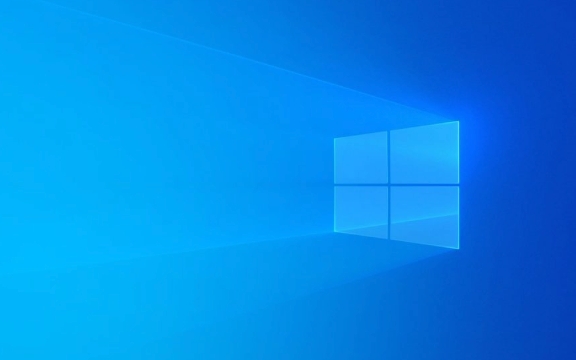
Afficher dans Windows 10 ou 11 via l'invite de commande
Il s'agit de la méthode la plus polyvalente, adaptée à diverses versions système, et il est très rapide à fonctionner.
- Appuyez sur
Win Rpour ouvrir la fenêtre d'exécution, entrezcmd, puis entrez - Entrez
ipconfig /alldans l'invite de commande et appuyez à nouveau sur Entrée - Trouver "Adresse physique" et la prochaine cha?ne de
00-1A-2B-3C-4D-5Eest votre adresse MAC
Remarque: Si vous avez plusieurs adaptateurs de réseau (tels que Wi-Fi et Ethernet en même temps), n'oubliez pas de voir celui correspondant que vous utilisez actuellement.

Afficher directement l'interface des paramètres (adapté à ceux qui ne veulent pas taper les commandes)
Il peut également être trouvé dans les interfaces graphiques Windows 10 et 11, sans ouvrir la ligne de commande.
- Cliquez sur Démarrer le menu → Paramètres → Réseau et Internet
- Faites défiler vers le bas et cliquez sur "Paramètres réseau avancés" → "Matériel et connexions"
- Après être entré dans la "connexion réseau", cliquez sur la connexion que vous utilisez (comme Wi-Fi ou Ethernet)
- Cliquez à nouveau sur le bouton "Détails" et vous verrez "l'adresse physique" dans la page contextuelle.
Bien que cette méthode ait un peu plus d'étapes, elle est plus intuitive pour les personnes qui ne sont pas habituées à la ligne de commande.

Vérifiez la liste des périphériques connectés des routeurs sans fil (méthode indirecte)
Parfois, vous n'avez pas besoin de le vérifier vous-même, mais vous voulez voir quels appareils sont connectés au routeur à la maison, et vous pouvez également en voir l'adresse MAC.
- Connectez-vous à l'arrière-plan du routeur (entrez généralement
192.168.1.1ou192.168.0.1dans le navigateur) - Entrez le mot de passe du compte pour saisir l'interface de gestion
- Recherchez des options comme "Appareils connectés" ou "Liste des clients DHCP"
- Le nom du périphérique, l'IP et l'adresse MAC correspondante sont généralement répertoriés.
Cette méthode convient aux situations où vous êtes déjà connecté à Internet et souhaitez confirmer si un appareil est connecté.
Fondamentalement, ces méthodes sont toutes, chacune ayant des scénarios applicables. La ligne de commande est la plus rapide, l'interface graphique est la plus intuitive et la visualisation du routeur est un bon moyen d'aider au jugement.
Ce qui précède est le contenu détaillé de. pour plus d'informations, suivez d'autres articles connexes sur le site Web de PHP en chinois!

Outils d'IA chauds

Undress AI Tool
Images de déshabillage gratuites

Undresser.AI Undress
Application basée sur l'IA pour créer des photos de nu réalistes

AI Clothes Remover
Outil d'IA en ligne pour supprimer les vêtements des photos.

Clothoff.io
Dissolvant de vêtements AI

Video Face Swap
échangez les visages dans n'importe quelle vidéo sans effort grace à notre outil d'échange de visage AI entièrement gratuit?!

Article chaud

Outils chauds

Bloc-notes++7.3.1
éditeur de code facile à utiliser et gratuit

SublimeText3 version chinoise
Version chinoise, très simple à utiliser

Envoyer Studio 13.0.1
Puissant environnement de développement intégré PHP

Dreamweaver CS6
Outils de développement Web visuel

SublimeText3 version Mac
Logiciel d'édition de code au niveau de Dieu (SublimeText3)
 Comment changer la couleur de la police sur les ic?nes de bureau (Windows 11)
Jul 07, 2025 pm 12:07 PM
Comment changer la couleur de la police sur les ic?nes de bureau (Windows 11)
Jul 07, 2025 pm 12:07 PM
Si vous avez du mal à lire le texte de vos ic?nes de bureau ou si vous souhaitez simplement personnaliser votre look de bureau, vous cherchez peut-être un moyen de modifier la couleur de la police sur les ic?nes de bureau dans Windows 11. Malheureusement, Windows 11 n'offre pas un intégré facile
 Correction de Windows 11 Google Chrome qui ne s'ouvre pas
Jul 08, 2025 pm 02:36 PM
Correction de Windows 11 Google Chrome qui ne s'ouvre pas
Jul 08, 2025 pm 02:36 PM
Correction de Windows 11 Google Chrome qui ne s'ouvre pas Google Chrome est le navigateur le plus populaire en ce moment, mais même cela nécessite parfois de l'aide pour ouvrir sur Windows. Suivez ensuite les instructions à l'écran pour terminer le processus. Après avoir terminé les étapes ci-dessus, lancez à nouveau Google Chrome pour voir si cela fonctionne correctement maintenant. 5. Supprimer le profil utilisateur Chrome Si vous rencontrez toujours des problèmes, il est peut-être temps de supprimer le profil utilisateur Chrome. Cela supprimera toutes vos informations personnelles, alors assurez-vous de sauvegarder toutes les données pertinentes. En règle générale, vous supprimez le profil utilisateur Chrome via le navigateur lui-même. Mais étant donné que vous ne pouvez pas l'ouvrir, voici une autre fa?on: allumez Windo
 Comment réparer le deuxième moniteur non détecté sous Windows?
Jul 12, 2025 am 02:27 AM
Comment réparer le deuxième moniteur non détecté sous Windows?
Jul 12, 2025 am 02:27 AM
Lorsque Windows ne peut pas détecter un deuxième moniteur, vérifiez d'abord si la connexion physique est normale, y compris l'alimentation, le plug-in et la compatibilité du cable et l'interface, et essayez de remplacer le cable ou l'adaptateur; Deuxièmement, mettez à jour ou réinstallez le pilote de carte graphique via le gestionnaire de périphériques et retirez la version du pilote si nécessaire; Cliquez ensuite manuellement "détection" dans les paramètres d'affichage pour identifier le moniteur pour confirmer s'il est correctement identifié par le système; Enfin, vérifiez si la source d'entrée de moniteur est commandée à l'interface correspondante et confirmez si le port de sortie de la carte graphique connecté au cable est correct. Suivant les étapes ci-dessus pour vérifier à son tour, la plupart des problèmes de reconnaissance à double écran peuvent généralement être résolus.
 Vous voulez construire un bureau de travail quotidien? Obtenez un mini PC à la place
Jul 08, 2025 am 06:03 AM
Vous voulez construire un bureau de travail quotidien? Obtenez un mini PC à la place
Jul 08, 2025 am 06:03 AM
Les mini PC ont subi
 Correction de l'échec de téléchargement de fichiers dans Windows Google Chrome
Jul 08, 2025 pm 02:33 PM
Correction de l'échec de téléchargement de fichiers dans Windows Google Chrome
Jul 08, 2025 pm 02:33 PM
Vous avez des problèmes de téléchargement de fichiers dans Google Chrome? Cela peut être ennuyeux, non? Que vous joigniez des documents aux e-mails, partagez des images sur les réseaux sociaux ou soumettez des fichiers importants pour le travail ou l'école, un processus de téléchargement de fichiers en douceur est crucial. Ainsi, il peut être frustrant que vos téléchargements de fichiers continuent d'échouer dans Chrome sur PC Windows. Si vous n'êtes pas prêt à abandonner votre navigateur préféré, voici quelques conseils pour les correctifs qui ne peuvent pas télécharger de fichiers sur Windows Google Chrome 1. Commencez par une réparation universelle avant de découvrir les conseils de dépannage avancés, il est préférable d'essayer certaines des solutions de base mentionnées ci-dessous. Dépannage des problèmes de connexion Internet: connexion Internet
 Comment effacer la file d'attente imprimée dans Windows?
Jul 11, 2025 am 02:19 AM
Comment effacer la file d'attente imprimée dans Windows?
Jul 11, 2025 am 02:19 AM
Lorsque vous rencontrez le problème de la tache d'impression, effacer la file d'attente d'impression et redémarrer le service PrintSpooler est une solution efficace. Tout d'abord, ouvrez l'interface "périphérique et imprimante" pour trouver l'imprimante correspondante, cliquez avec le bouton droit sur la tache et sélectionnez "Annuler" pour effacer une seule tache, ou cliquez sur "Annuler tous les documents" pour effacer la file d'attente en même temps; Si la file d'attente est inaccessible, appuyez sur Win R pour entrer des services.msc pour ouvrir la liste des services, recherchez "PrintSpooler" et arrêtez-le avant de démarrer le service. Si nécessaire, vous pouvez supprimer manuellement les fichiers résiduels sous le chemin C: \ Windows \ System32 \ spool \ imprimantes pour résoudre complètement le problème.
 Un mini PC peut-il remplacer votre PC de bureau?
Jul 07, 2025 pm 12:12 PM
Un mini PC peut-il remplacer votre PC de bureau?
Jul 07, 2025 pm 12:12 PM
Nous voyons généralement le bureau
 Comment afficher les extensions de fichiers dans l'explorateur de fichiers Windows 11?
Jul 08, 2025 am 02:40 AM
Comment afficher les extensions de fichiers dans l'explorateur de fichiers Windows 11?
Jul 08, 2025 am 02:40 AM
Pour afficher les extensions de fichiers dans Windows 11 File Explorer, vous pouvez suivre les étapes suivantes: 1. Ouvrez n'importe quel dossier; 2. Cliquez sur l'onglet "Afficher" dans la barre de menu supérieure; 3. Cliquez sur le bouton "Options" dans le coin supérieur droit; 4. Passez à l'onglet "Affichage"; 5. Décochez "Masquer les extensions pour les types de fichiers connus"; 6. Cliquez sur "OK" pour enregistrer les paramètres. Ce paramètre aide à identifier les types de fichiers, à améliorer l'efficacité du développement et à résoudre les problèmes. Si vous souhaitez simplement afficher temporairement l'extension, vous pouvez cliquer avec le bouton droit sur le fichier et sélectionner "Renommer" et appuyer sur la touche ESC pour quitter, et les paramètres du système ne seront pas modifiés.






